Search.searchm3w1.com Dirottatore
Dirottatore del browserConosciuto anche come: search.searchm3w.com dirottatore del Browser
Ottieni una scansione gratuita e controlla se il tuo computer è infetto.
RIMUOVILO SUBITOPer utilizzare tutte le funzionalità, è necessario acquistare una licenza per Combo Cleaner. Hai a disposizione 7 giorni di prova gratuita. Combo Cleaner è di proprietà ed è gestito da RCS LT, società madre di PCRisk.
Search.searchm3w1.com, istruzioni di rimozione
Cos'è search.searchm3w1.com?
Search.searchm3w1.com (noto anche come search.searchm3w.com) è solo un motore di ricerca fasullo, come molti altri, ed è promosso attraverso un'app classificata come un dirottatore del browser. In questo caso è un'applicazione potenzialmente indesiderata (PUA) Find Weather Now. Molto spesso le persone installano le app di questo tipo involontariamente. Una volta installate, queste app iniziano a raccogliere varie informazioni (correlate all'attività di navigazione e ad altri dati) e a modificare determinate impostazioni del browser.
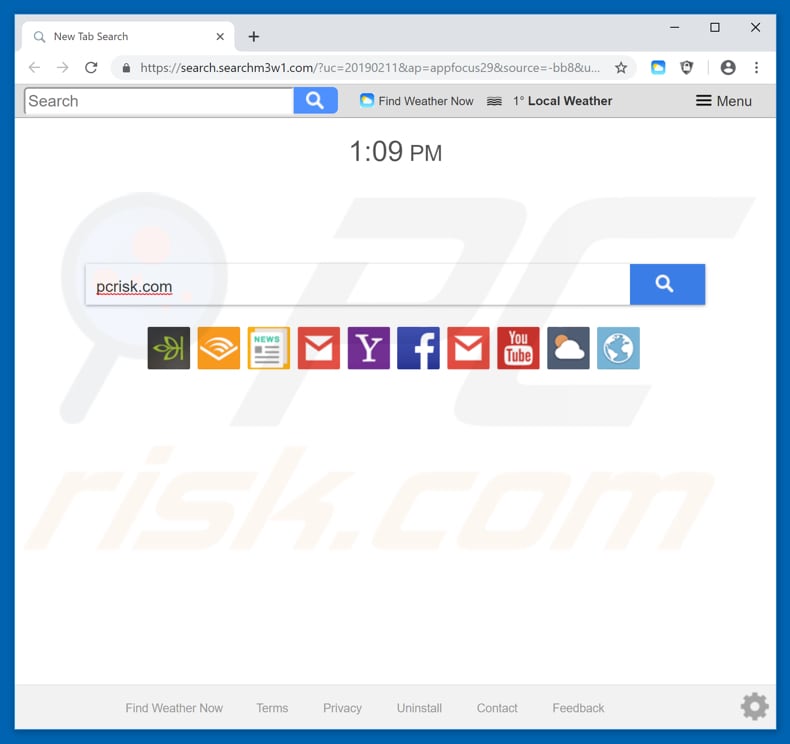
Find Weather Now è promosso come app che fornisce ai suoi utenti le previsioni del tempo. Può essere installato su browser come Google Chrome, Mozilla Firefox e Internet Explorer. Tuttavia, una volta installato, assegna search.searchm3w1.com come pagina iniziale, motore di ricerca predefinito e l'URL di una nuova scheda del browser. Potrebbero sembrare modifiche minori, tuttavia, significa che gli utenti che hanno installato l'applicazione Trova Weather Now (browser hijacker) sono costretti a visitare costantemente il sito web search.searchm3w1.com: quando viene aperto un browser o una nuova scheda o quando viene eseguita una ricerca la query nella barra degli indirizzi è stata inserita. Quel che è peggio, è impossibile annullare qualsiasi di queste modifiche / impostazioni nominate fino a quando questa app non viene disinstallata. Find Weather Now è progettato per impedire agli utenti di annullare tali impostazioni riassegnandole nel momento in cui viene effettuato un tentativo di modifica. Le app di questo tipo (e i loro motori di ricerca fasulli), se utilizzate, raccolgono spesso vari dati. I dati che queste app target (raccolgono) di solito includono indirizzi IP, query di ricerca, geo-localizzazioni, URL dei siti Web visitati e così via. Tuttavia, esiste sempre la possibilità che vengano raccolti anche dati personali sensibili. La parte più importante è che gli sviluppatori di queste app indesiderate condividono informazioni / dati raccolti con varie terze parti (a volte anche criminali informatici) che lo usano impropriamente per generare entrate. Detto in altre parole, l'installazione di app indesiderate come Find Weather Now e l'utilizzo di motori di ricerca fasulli come search.searchm3w1.com potrebbe causare vari problemi come problemi di privacy online, sicurezza della navigazione e così via. Alcune persone potrebbero persino aver rubato le loro identità.
| Nome | search.searchm3w.com dirottatore del Browser |
| Tipo di Minaccia | Browser Hijacker, reindirizzamento, ricerca dirottatore, barra degli strumenti, nuova scheda indesiderata |
| Sintomi | Impostazioni del browser Internet manipolate (homepage, motore di ricerca Internet predefinito, impostazioni di ogni scheda). Gli utenti sono costretti a visitare il sito web dei dirottatori e a cercare su Internet utilizzando i loro motori di ricerca. |
| Metodi di distribuzione | Annunci pop-up ingannevoli, programmi di installazione gratuiti (raggruppamento), programmi di installazione di falsi flash player. |
| Danni | Monitoraggio della navigazione in Internet (potenziali problemi di privacy), visualizzazione di annunci indesiderati, reindirizzamenti a siti web dubbi. |
| Rimozione |
Per eliminare possibili infezioni malware, scansiona il tuo computer con un software antivirus legittimo. I nostri ricercatori di sicurezza consigliano di utilizzare Combo Cleaner. Scarica Combo CleanerLo scanner gratuito controlla se il tuo computer è infetto. Per utilizzare tutte le funzionalità, è necessario acquistare una licenza per Combo Cleaner. Hai a disposizione 7 giorni di prova gratuita. Combo Cleaner è di proprietà ed è gestito da RCS LT, società madre di PCRisk. |
Le persone che sviluppano app come Find Weather Now le presentano come applicazioni legittime e utili. Tuttavia, la loro vera intenzione è semplicemente di indurre le persone a scaricarle, installarle e usarle in modo che possano generare entrate. Molto spesso le app di questo tipo non forniscono ai loro utenti alcun valore atteso. Inoltre, se utilizzate, queste app potrebbero causare vari problemi. Questo è il motivo per cui consigliamo di disinstallare tutte le PUA installate il prima possibile ed evitare l'uso di motori di ricerca fasulli. Sono esempi di altre app di questo tipo (PUA): Watch TV Now, BaySearch Video e StreamAll.
Come si installa Find Weather Now sul mio computer?
C'è un sito web che viene utilizzato per promuovere l'app Trova Weather Now, che può essere scaricato da lì. Tuttavia, è più probabile che la maggior parte delle persone lo installi inavvertitamente (senza intenzione). Gli sviluppatori di software spesso riescono a convincere gli utenti a farlo usando un metodo ingannevole chiamato "bundling". Detto in parole semplici, gli sviluppatori nascondono (bundle) app indesiderate in installazioni di installazione / download di altri software solitamente desiderati. Hanno messo queste app (informazioni su di loro che sono state incluse) in opzioni come "Custom", "Advanced" e altre parti del download / installazione. Tuttavia, le installazioni indesiderate di solito avvengono solo se le persone lasciano invariate tutte le opzioni disponibili.
Come evitare l'installazione di applicazioni potenzialmente indesiderate?
Evitare l'uso di downloader / installatori e torrent di software di terze parti. Scarica il software solo usando fonti ufficiali e affidabili. Non saltare le fasi di installazione senza prima selezionare le impostazioni "Personalizzate" / "Avanzate". Disattivare tutte le offerte indesiderate (programmi potenzialmente indesiderati) e solo successivamente completare l'installazione. Fai attenzione quando navighi sul Web: evita di fare clic su annunci non affidabili, soprattutto quando visiti siti Web dubbi. È difficile capire se l'annuncio è legittimo o meno in questi giorni, dal momento che gli sviluppatori di annunci dannosi stanno investendo tempo in denaro nella loro progettazione. Tuttavia, se ti capita di fare clic su tale annuncio e di essere reindirizzato su un sito Web inaffidabile (come il gioco d'azzardo, la pornografia, gli appuntamenti per adulti, ecc.), Chiudi immediatamente la finestra o la scheda e controlla le estensioni, i plug-in o i componenti aggiuntivi del browser per vedere se non ci sono voci sospette. Lo stesso vale per i programmi sul tuo computer. Mantieni sempre il tuo antivirus abilitato. Se il tuo computer è già stato infettato da Trova Weather Now, ti consigliamo di eseguire una scansione con Combo Cleaner Antivirus per Windows per eliminare automaticamente questo dirottatore del browser.
Sito web che promuove Find Explorer Now dirottatore del Browser:
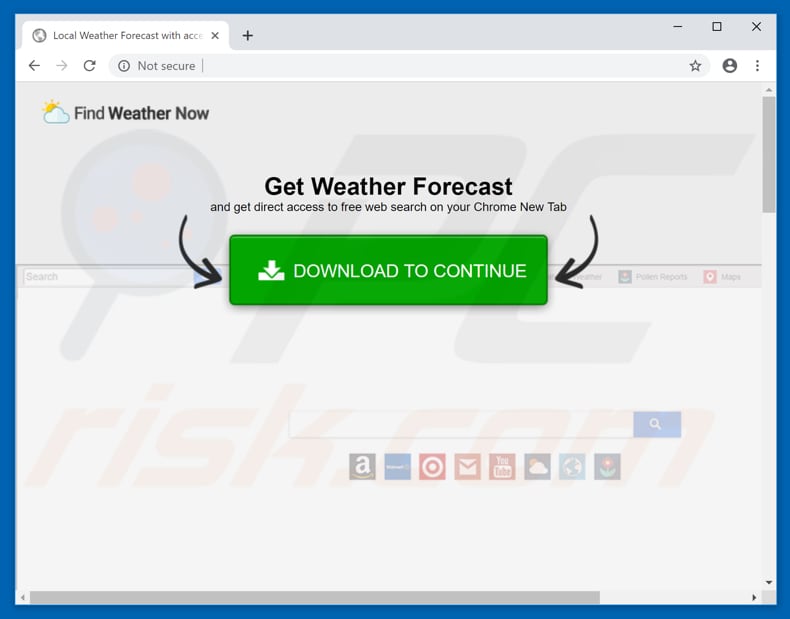
Rimozione automatica istantanea dei malware:
La rimozione manuale delle minacce potrebbe essere un processo lungo e complicato che richiede competenze informatiche avanzate. Combo Cleaner è uno strumento professionale per la rimozione automatica del malware consigliato per eliminare il malware. Scaricalo cliccando il pulsante qui sotto:
SCARICA Combo CleanerScaricando qualsiasi software elencato in questo sito, accetti le nostre Condizioni di Privacy e le Condizioni di utilizzo. Per utilizzare tutte le funzionalità, è necessario acquistare una licenza per Combo Cleaner. Hai a disposizione 7 giorni di prova gratuita. Combo Cleaner è di proprietà ed è gestito da RCS LT, società madre di PCRisk.
Menu:
- Cos'è search.searchm3w1.com?
- STEP 1. Disinstallare Find Weather Now utilizzando il Pannello di controllo.
- STEP 2. Rimuovere search.searchm3w1.com da Internet Explorer.
- STEP 3. Rimuovere Find Weather Now da Google Chrome.
- STEP 4. Rimuovere search.searchm3w1.com da Mozilla Firefox.
- STEP 5. Rimuovere search.searchm3w1.com da Safari.
- STEP 6. Rimuovere plug-ins canaglia da Microsoft Edge.
Come rimuovere Find Weather Now:
Windows 10:

Pulsante destro del mouse nell'angolo in basso a sinistra dello schermo, nel menu di accesso rapido selezionare Pannello di controllo. Nella finestra aperta scegliere Disinstalla un programma.
Windows 7:

Fare clic su Start ("Windows Logo" nell'angolo in basso a sinistra del desktop), scegli Pannello di controllo. Individuare Programmi e fare clic su Disinstalla un programma.
macOS (OSX):

Fare clic su Finder, nella finestra aperta selezionare Applicazioni. Trascinare l'applicazione dalla cartella Applicazioni nel Cestino (che si trova nella Dock), quindi fare clic con il tasto destro sull'icona del Cestino e selezionare Svuota cestino.
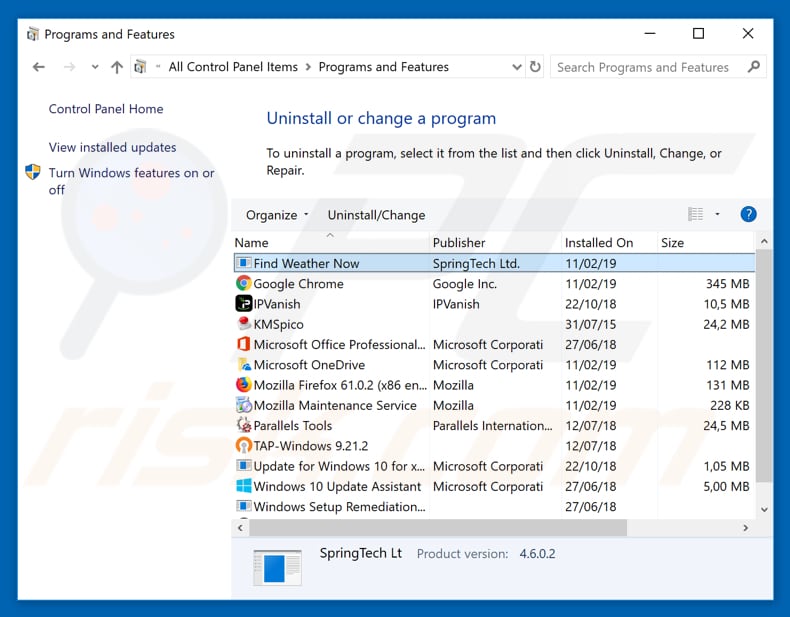
Nella finestra di disinstallazione programmi: cercare ogni programma sospetto recentemente installato, selezionare queste voci e fare clic su "Disinstalla" o "Rimuovi".
Dopo la disinstallazione, eseguire la scansione del computer alla ricerca di eventuali componenti indesiderati rimasti o infezioni di malware possibili con Il miglior software anti-malware.
SCARICA il programma di rimozione per infezioni da malware
Combo Cleaner controlla se il tuo computer è infetto. Per utilizzare tutte le funzionalità, è necessario acquistare una licenza per Combo Cleaner. Hai a disposizione 7 giorni di prova gratuita. Combo Cleaner è di proprietà ed è gestito da RCS LT, società madre di PCRisk.
Rimuovere Find Weather Now dai browser Internet:
Video che mostra come rimuovere i reindirizzamenti del browser:
 Rimuovere componenti aggiuntivi malevoli da Internet Explorer:
Rimuovere componenti aggiuntivi malevoli da Internet Explorer:
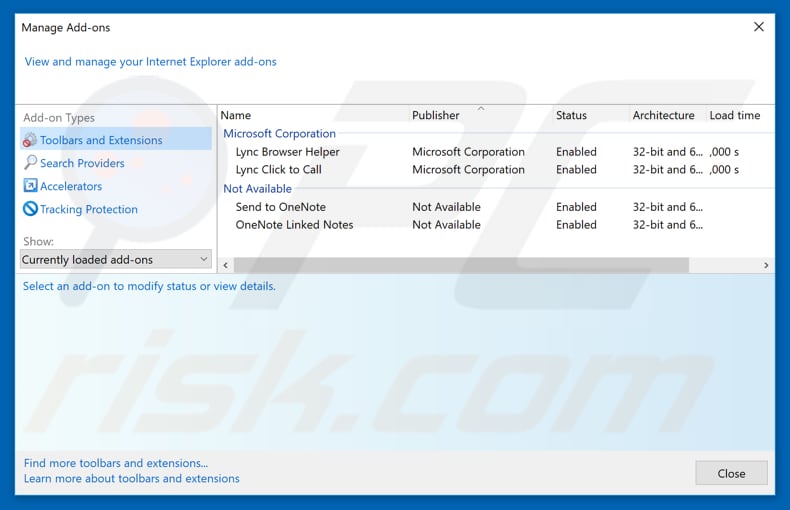
Fare clic sull'icona "ingranaggio"![]() (nell'angolo in alto a di Internet Explorer), selezionare "gestisci componenti aggiuntivi" e selezionare ogni programma sospetto recentemente installato e cliccare su "Rimuovi".
(nell'angolo in alto a di Internet Explorer), selezionare "gestisci componenti aggiuntivi" e selezionare ogni programma sospetto recentemente installato e cliccare su "Rimuovi".
Cambia la homepage:
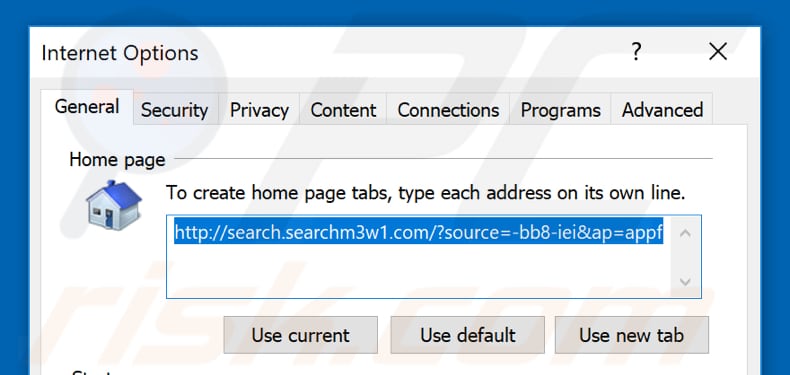
Fare clic sull'icona "ingranaggio" ![]() Opzioni Internet Explorer (nell'angolo in alto a destra di Internet Explorer), selezionare "Opzioni Internet", nella finestra aperta rimuovere hxxp://search.searchm3w1.com e inserire il dominio preferito, che si aprirà ogni volta si avvia Internet Explorer. Puoi anche inserire about: blank per aprire una pagina vuota quando avvii Internet Explorer.
Opzioni Internet Explorer (nell'angolo in alto a destra di Internet Explorer), selezionare "Opzioni Internet", nella finestra aperta rimuovere hxxp://search.searchm3w1.com e inserire il dominio preferito, che si aprirà ogni volta si avvia Internet Explorer. Puoi anche inserire about: blank per aprire una pagina vuota quando avvii Internet Explorer.
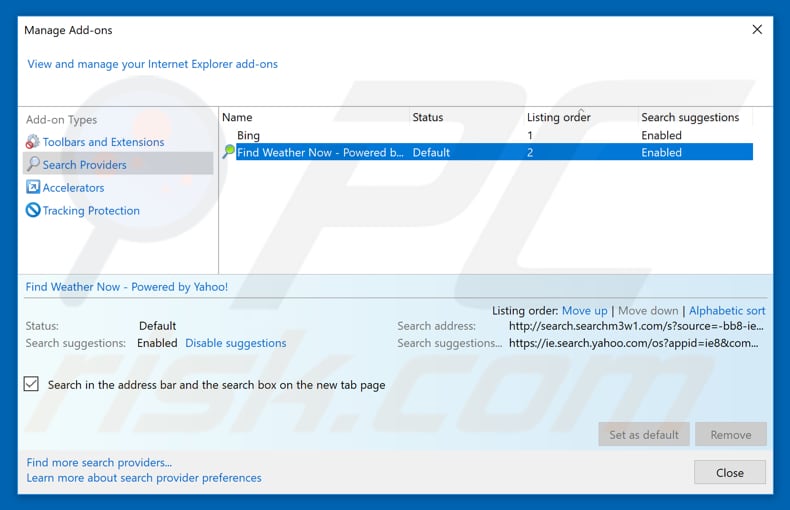
Fare click sull'icona ingranaggio ![]() delle opzioni di Internet Explorer (nell'angolo in alto a destra di Internet Explorer), selezionare "Gestione componenti aggiuntivi". Nella finestra aperta, seleziona "Provider di ricerca", imposta "Google", "Bing" o qualsiasi altro motore di ricerca preferito come predefinito e quindi rimuovi "Find Weather Now".
delle opzioni di Internet Explorer (nell'angolo in alto a destra di Internet Explorer), selezionare "Gestione componenti aggiuntivi". Nella finestra aperta, seleziona "Provider di ricerca", imposta "Google", "Bing" o qualsiasi altro motore di ricerca preferito come predefinito e quindi rimuovi "Find Weather Now".
Metodo opzionale:
Se continui ad avere problemi con la rimozione di search.searchm3w.com dirottatore del browser, ripristinare le impostazioni di Internet Explorer di default.
Windows XP: Fare clic su Start, fare clic su Esegui, nel tipo di finestra inetcpl.cpl ha aperto Nella finestra aperta fare clic sulla scheda Avanzate, quindi fare clic su Ripristina.

Windows Vista e Windows 7: Fare clic sul logo di Windows, nella casella Tipo di ricerca start inetcpl.cpl e fare clic su Inserisci. Nella finestra aperta fare clic sulla scheda Avanzate, quindi fare clic su Ripristina.

Windows 8: Aprire Internet Explorer e fare clic sull'icona ingranaggio. Selezionare Opzioni Internet. Nella finestra aperta, selezionare la scheda Avanzate e fare clic sul pulsante Reset.

Nella finestra aperta, selezionare la scheda Avanzate

Fare clic sul pulsante Reset.

Confermare che si desidera ripristinare le impostazioni di Internet Explorer di default facendo clic sul pulsante Reset.

 Rimuovere componenti aggiuntivi malevoli da Google Chrome:
Rimuovere componenti aggiuntivi malevoli da Google Chrome:
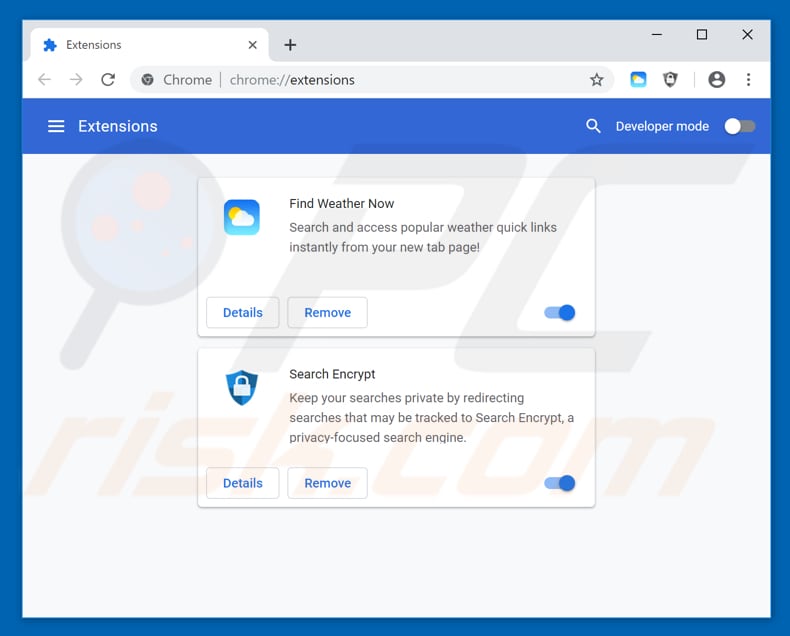
Fare clic sull'icona di menu Chrome ![]() (in alto a destra di Google Chrome), selezionare "Strumenti" e fare clic su "Estensioni". Individuare ogni programma sospetto, selezionare queste voci e fare clic sull'icona del cestino.
(in alto a destra di Google Chrome), selezionare "Strumenti" e fare clic su "Estensioni". Individuare ogni programma sospetto, selezionare queste voci e fare clic sull'icona del cestino.
Cambia la tua homepage:
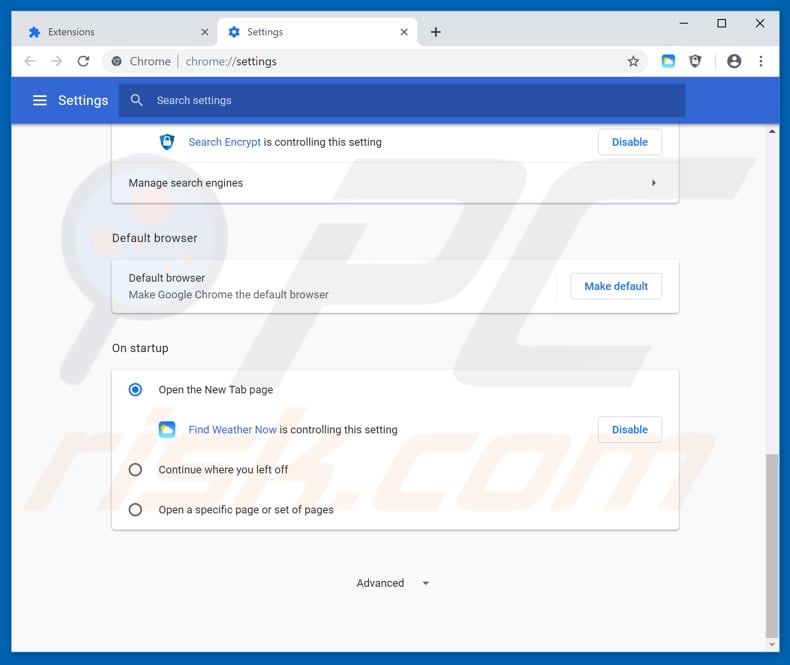
Fai clic sull'icona del menu Chrome ![]() (nell'angolo in alto a destra di Google Chrome), seleziona "Impostazioni". Nella sezione "All'avvio", cerca l'URL del dirottatore del browser (hxxp://www.search.searchm3w1.com) sotto l'opzione "Apri uno specifico o un insieme di pagine". Se presente, fai clic sull'icona dei tre punti verticali e seleziona "Rimuovi".
(nell'angolo in alto a destra di Google Chrome), seleziona "Impostazioni". Nella sezione "All'avvio", cerca l'URL del dirottatore del browser (hxxp://www.search.searchm3w1.com) sotto l'opzione "Apri uno specifico o un insieme di pagine". Se presente, fai clic sull'icona dei tre punti verticali e seleziona "Rimuovi".
Cambia il tuo motore di ricerca predefinito:
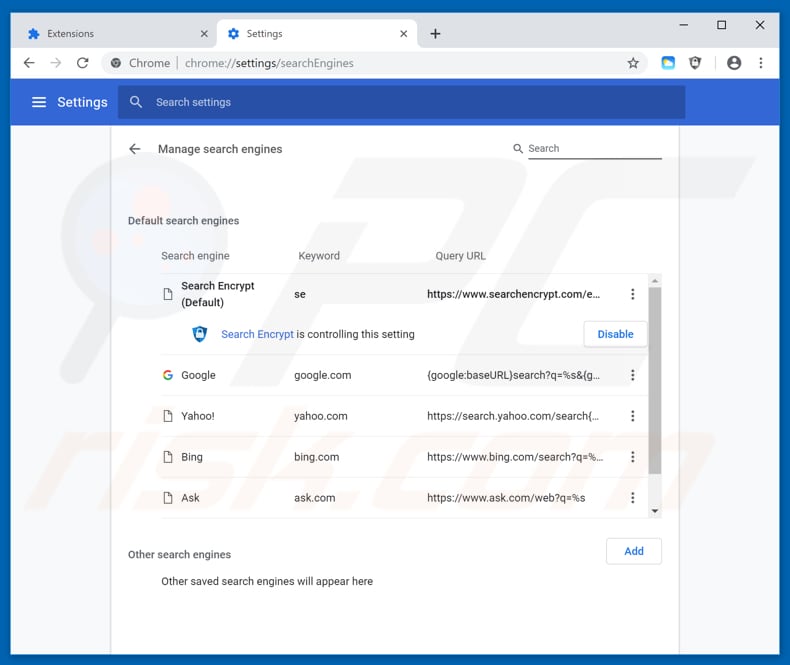
Per modificare il motore di ricerca predefinito in Google Chrome: fai clic sull'icona del menu Chrome icona del menu di Google Chrome (nell'angolo in alto a destra di Google Chrome), seleziona "Impostazioni", nella sezione "Motore di ricerca", fai clic su "Gestisci motori di ricerca". . ", nella lista aperta cerca "search.searchm3w1.com" quando si trova clic sui tre punti verticali vicino a questo URL e selezionare" Rimuovi dalla lista ".
Metodo opzionale:
Se continuate ad avere problemi con la rimozione di search.searchm3w.com dirottatore del browser, resettate le impostazioni di Google Chrome. Cliccate sull'icona menu du Chrome ![]() (nell'angolo in alto a destra di Google Chrome) e selezionate Impostazioni. Scendete fino in fondo. Cliccate sul link Avanzate….
(nell'angolo in alto a destra di Google Chrome) e selezionate Impostazioni. Scendete fino in fondo. Cliccate sul link Avanzate….

Scendete fino in fondo alla pagina e cliccate su Ripristina (Ripristina le impostazioni originali).

Nella finestra che si aprirà, confermate che volete ripristinare Google Chrome cliccando su Ripristina.

 Rimuovere plug-ins canaglia da Mozilla Firefox:
Rimuovere plug-ins canaglia da Mozilla Firefox:
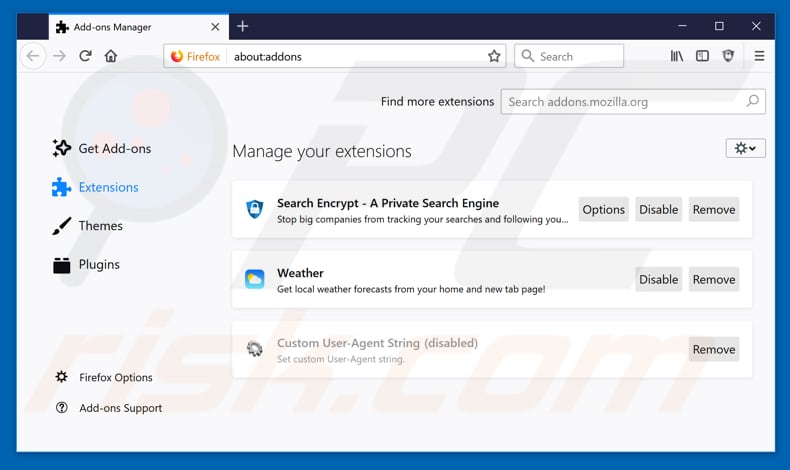
Fai clic sul menu Firefox![]() (nell'angolo in alto a della finestra principale), selezionare "componenti aggiuntivi". Clicca su "Estensioni", nella finestra che si apre, cercare e rimuovere ogni plug in sospetto recentemente installato.
(nell'angolo in alto a della finestra principale), selezionare "componenti aggiuntivi". Clicca su "Estensioni", nella finestra che si apre, cercare e rimuovere ogni plug in sospetto recentemente installato.
Cambia la tua homepage:
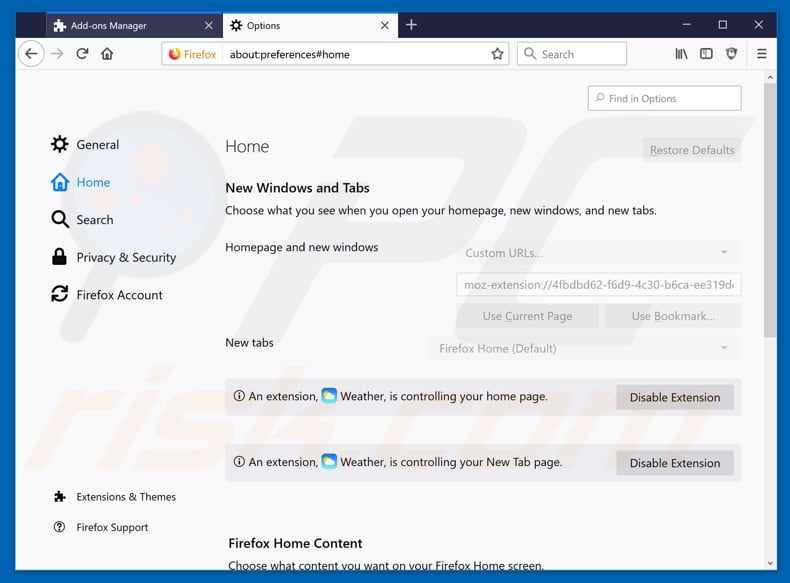
Per ripristinare la tua homepage, fai clic sul menu di Firefox![]() (nell'angolo in alto a destra della finestra principale), quindi seleziona "Opzioni", nella finestra aperta rimuovi hxxp://search.searchm3w1.com e inserisci il tuo dominio preferito, che si aprirà ogni volta che avvii Mozilla Firefox.
(nell'angolo in alto a destra della finestra principale), quindi seleziona "Opzioni", nella finestra aperta rimuovi hxxp://search.searchm3w1.com e inserisci il tuo dominio preferito, che si aprirà ogni volta che avvii Mozilla Firefox.
Cambia il tuo motore di ricerca predefinito:
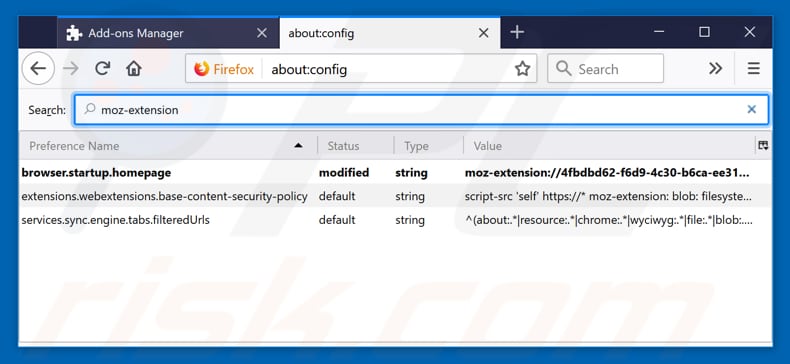
Nella barra degli indirizzi URL, digita about: config e premi Invio.
Fai clic su "Sarò attento, lo prometto!".
Nel filtro di ricerca in alto, digita: "search.searchm3w1.com"
Fare clic con il tasto destro del mouse sulle preferenze trovate e selezionare "Ripristina" per ripristinare i valori predefiniti.
Metodo Opzionale:
Gli utenti di computer che hanno problemi con la rimozione di search.searchm3w.com dirottatore del browser, possono ripristinare le impostazioni di Mozilla Firefox.
Apri Mozilla Firefox, in alto a destra della finestra principale fare clic sul menu Firefox, ![]() nel menu aperto fare clic sull'icona Open Menu Guida,
nel menu aperto fare clic sull'icona Open Menu Guida, ![]()

Selezionare Informazioni Risoluzione dei problemi.

nella finestra aperta fare clic sul pulsante Ripristina Firefox.

Nella finestra aperta confermare che si desidera ripristinare le impostazioni di Mozilla Firefox predefinite facendo clic sul pulsante Reset.

 Rimuovi estensioni malevole da Safari:
Rimuovi estensioni malevole da Safari:

Assicurati che il tuo browser Safari sia attivo e fai clic sul menu Safari, quindi selezionare Preferenze ...

Nella finestra delle preferenze selezionare la scheda Estensioni. Cercare eventuali estensioni sospette recentemente installate e disinstallarle.

Nella finestra delle preferenze selezionare la scheda Generale e fare in modo che la tua home page sia impostata su un URL preferito, se alterato da un dirottatore del browser - cambiarlo.

Nella finestra delle preferenze selezionare Ricerca e assicurarsi che il motore di ricerca Internet preferito sia selezionato.
Metodo opzionale:
Assicurati che il tuo browser Safari sia attivo e clicca sul menu Safari. Dal menu a discesa selezionare Cancella cronologia e dati Sito...

Nella finestra aperta selezionare tutta la cronologia e fare clic sul pulsante Cancella cronologia.

 Rimuovi estensioni dannose da Microsoft Edge:
Rimuovi estensioni dannose da Microsoft Edge:

Fai clic sull'icona del menu Edge ![]() (nell'angolo in alto a destra di Microsoft Edge), seleziona "Estensioni". Individua eventuali componenti aggiuntivi sospetti installati di recente e rimuovili.
(nell'angolo in alto a destra di Microsoft Edge), seleziona "Estensioni". Individua eventuali componenti aggiuntivi sospetti installati di recente e rimuovili.
Modifica la tua home page e le nuove impostazioni di ogni scheda:

Fai clic selezionato dal menu Edge ![]() (nell'angolo in alto a destra di Microsoft Edge), seleziona "Impostazioni". Nella sezione "All'avvio" cerca il nome del browser hijacker e fai clic su "Disabilita".
(nell'angolo in alto a destra di Microsoft Edge), seleziona "Impostazioni". Nella sezione "All'avvio" cerca il nome del browser hijacker e fai clic su "Disabilita".
Modifica il tuo motore di ricerca Internet predefinito:

Per modificare il motore di ricerca predefinito in Microsoft Edge: Fai clic sull'icona del menu Edge ![]() (nell'angolo in alto a destra di Microsoft Edge), seleziona "Privacy e servizi", scorri fino alla fine della pagina e seleziona "Barra degli indirizzi". Nella sezione "Motori di ricerca utilizzati nella barra degli indirizzi" cerca il nome del motore di ricerca Internet indesiderato, quando si trova fare clic sul pulsante "Disabilita" vicino ad esso. In alternativa è possibile fare clic su "Gestisci motori di ricerca", nel menu aperto cercare un motore di ricerca Internet indesiderato. Fai clic sull'icona a puzzle
(nell'angolo in alto a destra di Microsoft Edge), seleziona "Privacy e servizi", scorri fino alla fine della pagina e seleziona "Barra degli indirizzi". Nella sezione "Motori di ricerca utilizzati nella barra degli indirizzi" cerca il nome del motore di ricerca Internet indesiderato, quando si trova fare clic sul pulsante "Disabilita" vicino ad esso. In alternativa è possibile fare clic su "Gestisci motori di ricerca", nel menu aperto cercare un motore di ricerca Internet indesiderato. Fai clic sull'icona a puzzle ![]() vicino ad esso e selezionare "Disabilita".
vicino ad esso e selezionare "Disabilita".
Metodo opzionale:
Se i problemi con la rimozione di search.searchm3w.com dirottatore del browser persistono, ripristinare le impostazioni del browser Microsoft Edge. Fai clic sull'icona del menu Edge ![]() (nell'angolo in alto a destra di Microsoft Edge) e selezionare Impostazioni.
(nell'angolo in alto a destra di Microsoft Edge) e selezionare Impostazioni.

Nel menu delle impostazioni aperto selezionare Ripristina impostazioni.

Seleziona Ripristina le impostazioni ai loro valori predefiniti. Nella finestra aperta, confermare che si desidera ripristinare le impostazioni predefinite di Microsoft Edge facendo clic sul pulsante Ripristina.

- ISe questo non ha aiutato, segui queste alternative istruzioni che spiegano come ripristinare il browser Microsoft Edge.
Sommario:
 Un browser hijacker è un tipo di adware che altera le impostazioni del browser Internet dell'utente, modificando il proprio motore di ricerca e homepage di default di Internet in qualche sito indesiderato. Più comunemente questo tipo di adware si infiltra nel sistema operativo dell'utente attraverso il download di software gratuiti. Se il download è gestito da un download client assicuratevi di scegliere di installare le barre degli strumenti pubblicizzate o applicazioni che cercano di cambiare il motore di ricerca Internet e homepage predefinita.
Un browser hijacker è un tipo di adware che altera le impostazioni del browser Internet dell'utente, modificando il proprio motore di ricerca e homepage di default di Internet in qualche sito indesiderato. Più comunemente questo tipo di adware si infiltra nel sistema operativo dell'utente attraverso il download di software gratuiti. Se il download è gestito da un download client assicuratevi di scegliere di installare le barre degli strumenti pubblicizzate o applicazioni che cercano di cambiare il motore di ricerca Internet e homepage predefinita.
Assistenza alla rimozione:
Se si verificano problemi durante il tentativo di rimozione di search.searchm3w.com dirottatore del browser dal tuo browser, chiedere assistenza nel nostro forum rimozione malware.
Lascia un commento:
Se disponi di ulteriori informazioni su search.searchm3w.com dirottatore del browser o la sua rimozione ti invitiamo a condividere la tua conoscenza nella sezione commenti qui sotto.
Fonte: https://www.pcrisk.com/removal-guides/14456-search-searchm3w1-com-redirect
Condividi:

Tomas Meskauskas
Esperto ricercatore nel campo della sicurezza, analista professionista di malware
Sono appassionato di sicurezza e tecnologia dei computer. Ho un'esperienza di oltre 10 anni di lavoro in varie aziende legate alla risoluzione di problemi tecnici del computer e alla sicurezza di Internet. Dal 2010 lavoro come autore ed editore per PCrisk. Seguimi su Twitter e LinkedIn per rimanere informato sulle ultime minacce alla sicurezza online.
Il portale di sicurezza PCrisk è offerto dalla società RCS LT.
I ricercatori nel campo della sicurezza hanno unito le forze per aiutare gli utenti di computer a conoscere le ultime minacce alla sicurezza online. Maggiori informazioni sull'azienda RCS LT.
Le nostre guide per la rimozione di malware sono gratuite. Tuttavia, se vuoi sostenerci, puoi inviarci una donazione.
DonazioneIl portale di sicurezza PCrisk è offerto dalla società RCS LT.
I ricercatori nel campo della sicurezza hanno unito le forze per aiutare gli utenti di computer a conoscere le ultime minacce alla sicurezza online. Maggiori informazioni sull'azienda RCS LT.
Le nostre guide per la rimozione di malware sono gratuite. Tuttavia, se vuoi sostenerci, puoi inviarci una donazione.
Donazione
▼ Mostra Discussione